
- •Федеральное агентство по образованию
- •Оглавление
- •Глава 5. Моделирование вычислительных и операционных систем 289
- •Глава 6. Основы моделирования процессов 305
- •Глава 7. Задания для самостоятельной работы 311
- •Глава 8. Проектирование имитационных моделей 335
- •Глава 9. Технология имитационного моделирования 361
- •Глава 10. Примеры принятия решений с помощью имитационного моделирования 433
- •Глава 11. Задания для имитационных проектов 451
- •Предисловие
- •Введение
- •Глава 1. Модели массового обслуживания
- •1.1. Системы массового обслуживания и их характеристики
- •1.2. Системы с одним устройством обслуживания
- •1.3. Основы дискретно-событийного моделирования смо
- •1.4. Многоканальные системы массового обслуживания
- •Глава 2. Вероятностные сети систем массового обслуживания
- •2.1. Общие сведения о сетях
- •2.2. Операционный анализ вероятностных сетей
- •2.3. Операционные зависимости
- •2.4. Анализ узких мест в сети
- •Глава 3. Вероятностное моделирование
- •3.1. Метод статистических испытаний
- •3.2. Моделирование дискретных случайных величин
- •3.3. Моделирование непрерывных случайных величин
- •3.4. Сбор статистических данных для получения оценок характеристик случайных величин
- •Для оценки дисперсии случайной величины ξ используют формулу
- •3.5. Определение количества реализаций при моделировании случайных величин
- •По формулам (3.18-3.20) находим
- •Задачи для самостоятельной работы
- •Задача 6
- •Глава 4. Система моделированияgpss
- •4.1. Объекты
- •4.2. Часы модельного времени
- •4.3. Типы операторов
- •4.4. Внесение транзактов в модель. БлокGenerate
- •Задание для самостоятельной работы:
- •4.5. Удаление транзактов из модели. БлокTerminate
- •4.6. Элементы, отображающие одноканальные обслуживающие устройства
- •4.7. Реализация задержки во времени. БлокAdvance
- •Задания для самостоятельной работы:
- •4.8. Сбор статистики об ожидании. Блоки queue, depart
- •4.9. Переход транзакта в блок, отличный от последующего. БлокTransfer
- •Задания для самостоятельной работы:
- •4.10. Моделирование многоканальных устройств
- •4.11. Примеры построенияGpss-моделей
- •Построение модели
- •4.12. Переменные
- •4.13. Определение функции вGpss
- •Пример 4.23
- •4.14. Стандартные числовые атрибуты, параметры транзактов. Блоки assign, mark, loop
- •4.15. Изменение приоритета транзактов. БлокPriority
- •4.16. Организация обслуживания с прерыванием. Блоки preempt и return
- •Задание для самостоятельной работы:
- •4.17. Сохраняемые величины
- •4.18. Проверка числовых выражений. Блок test
- •Пример 4.40
- •Задание для самостоятельной работы:
- •4.19. Определение и использование таблиц
- •Задания для самостоятельной работы:
- •4.20. Косвенная адресация
- •4.21. Обработка транзактов, принадлежащих одному семейству
- •4.22. Управление процессом моделирования в системеGpss
- •4.23. Списки пользователей
- •4.24. Блоки управления потоками транзактовLogic,gatelr,gatelSиGate
- •7 Testne p1,p2,asn2 ; Повторить, если адресат
- •4.25. Организация вывода временных рядов изGpss-модели
- •4.26. Краткая характеристика языкаPlus
- •4.27. Команды gpss World
- •4.28. Диалоговые возможностиGpssWorld
- •4.29. Отличия между gpss World и gpss/pc
- •Глава 5. Моделирование вычислительных и операционных систем
- •5.1. Операционные системы компьютеров
- •5.2. Сети и системы передачи данных
- •5.3. Проблемы моделирования компьютеров и сетей
- •Глава 6. Основы моделирования процессов
- •6.1. Производственные процессы
- •6.2. Распределительные процессы
- •6.3. Процессы обслуживания клиентов
- •6.4. Процессы управления разработками проектов
- •Глава 7. Задания для самостоятельной работы Задание 1. Моделирование разливной линии
- •Глава 8. Проектирование имитационных моделей с помощью интерактивной системы имитационного моделирования
- •8.1. Структура интерактивной системы имитационного моделирования
- •8.2. Построение концептуальной схемы модели
- •8.3. Параметрическая настройка модели
- •8.4. Генератор формул
- •8.5. Управление экспериментом
- •8.6. Запуск эксперимента и обработка результатов моделирования
- •8.7. Управление проектами и общей настройкой системы
- •8.8. Пример построения модели средствамиIss2000
- •Глава 9. Технология имитационногомоделирования
- •9.1. Имитационные проекты
- •9.2. Организация экспериментов
- •9.3. Проблемы организации имитационных экспериментов
- •9.4. Оценка точности результатов моделирования
- •9.5. Факторный план
- •9.6. Дисперсионный анализAnovAв планированииэкспериментов
- •9.7. Библиотечная процедураAnova
- •9.8. Технология проведение дисперсионного анализа в системеGpss World
- •9.9. Особенности планирования экспериментов
- •9.10. Нахождение экстремальных значений на поверхности отклика
- •9.11. Организация экспериментов вGpssWorld
- •9.12. Выбор наилучшего варианта структуры системы
- •Глава 10. Примеры принятия решений с помощью имитационного моделирования
- •10.1. Моделирование производственного участка
- •10.2. Моделирование технологического процесса ремонта и замены оборудования
- •Глава 11. Задания для имитационных проектов
- •Приложение Системные сча
- •Сча транзактов
- •Сча блоков:
- •Сча одноканальных устройств:
- •Сча очередей
- •Сча таблиц
- •Сча ячеек и матриц ячеек сохраняемых величин:
- •Сча вычислительных объектов
- •Сча списков и групп
- •Список литературы
4.28. Диалоговые возможностиGpssWorld
Взаимодействие пользователя с системой GPSS World осуществляется с помощью оконного интерфейса в режиме активного диалога. Для этого в системе предусмотрены диалоговые окна, которые позволяют отображать информацию о состоянии отдельных объектов на экране дисплея. Эта информация может быть как статической, так и динамической. Главное окно, появляющееся при запуске системы, показано на рис. 4.17.

Пункт меню File/New позволяет создать новую GPSS-модель или текстовый файл. Для удобства создания модели можно воспользоваться пунктом меню Edit/Insert GPSS Block..., позволяющим выбрать из специального окна блоков и вставить в модель любой GPSS-Block (рис. 4.18). При выборе блока открывается окно с его параметрами (рис. 4.19). Использование этого средства GPSS World гарантирует правильность формирования строки модели с выбранным блоком.
Текстовый файл обычно содержит последовательность команд, которые могут быть подключены к модели с помощью команды INCLUDE, как было описано в параграфе 4.27.
Пункт меню Edit/Insert Experiment позволяет вставить в модель эксперимент, написанный на языке PLUS.
Пункт меню Edit/Expression Window... предназначен для редактирования информации в окне выражений, если это окно использовалось в модели. Аналогично пункт меню Edit/Plot Window... предназначен для редактирования информации в окне графиков.

Пункт меню Edit/Settings... позволяет задавать параметры имитации, отчетов, генераторов случайных чисел, функциональных клавиш и выражений.
Пункт главного меню Search помогает передвигаться внутри текстового объекта. Первый его пункт Find/Replace (Найти/Заменить) открывает обычный диалог для поиска и замены текстовой информации.
Последующий набор пунктов меню используется для работы с закладками, позволяя размещать невидимые маркировочные знаки, которые сохраняются с объектом. Они составляют циклический список, который можно просматривать с помощью соответствующих команд меню или с помощью клавиш.

Пункт меню Search/Next Bookmark переводит к позиции следующей закладки в тексте. Пункт меню Search/Mark водит закладку в текущую позицию курсора, Search/Unmark - снимает выделение, удаляя текущую закладку, а Search/Unmark All - снимает все закладки. Пункт меню Search/Select to Bookmark выделяет текст от текущей позиции курсора до текущей позиции закладки. Последние два пункта меню Search имеют дело с сообщениями об ошибках, которые возникают при трансляции GPSS-модели. Ошибки трансляции заносятся в циклический список. Этот список хранится вместе с GPSS-моделью и модифицируется при повторной трансляции. Для поиска ошибок используется пункты меню Search/Next Error (следующая ошибка) и Search/Previous Error (предыдущая ошибка). Для быстрого поиска с помощью клавиатуры используются комбинации клавиш [b+a+N] и [b+a+Р] соответственно. Курсор останавливается перед ошибкой.
Пункт главного меню View (вид) управляет отображением информации в окнах. Первый пункт меню View/Notices (заметки) выводит информацию о текущей версии GPSS World и ее особенностях. Второй пункт меню View/Toolbar позволяет отображать или не отображать панель инструментов в главном окне. Третий пункт меню View/Entity Details управляет выдачей детальной информации для некоторых динамических окон. Например, в окне блоков может быть показана детальная информация по всем блокам модели (рис. 4.20) или отображаться только их графическое представление (рис. 4.21).

Последний пункт меню View/Simulation Clock позволяет отображать часы модельного времени в нижнем правом углу главного окна.
Пункт главного меню Command (команда) используется для создания и управления объектами имитации. Пункт меню Command/Create Simulation (создать имитацию) вызывает транслятор для создания объекта имитации, который включает кроме GPSS-модели и файлы, связанные с ней. Ошибки трансляции должны быть исправлены (см. выше Search/Next Error). Команда меню Command/Retranslate доступна для выполнения повторной трансляции после исправления ошибок.
Команда Command/Repeat Last Command (повторить последнюю команду) - простой способ повторить некоторое действие для того же самого объекта. Остальные пункты меню Command выполняют команды, как описано выше в параграфе 4.27.
При работе с GPSS World пользователю доступны двадцать различных окон для наблюдения и взаимодействия с моделью в процессе имитации. Окна, отображающие визуальное состояние имитации, могут быть сохранены и распечатаны. Некоторые окна делают как бы мгновенный снимок состояния различных объектов имитации в некоторый момент модельного времени. Изображения в окнах изменяются динамически в интерактивном режиме взаимодействия с моделью. Следует отметить, что открытые динамические окна существенно замедляют скорость прогона модели.

Пользователю доступны следующие окна, позволяющие отображать мгновенное состояние системы:
Current Events Chain (список текущих событий);
Future Events Chain (список будущих событий);
Individual Transactions (отдельные транзакты);
Numeric Groups (числовые группы);
Transaction Groups (группы транзактов).
При моделировании может быть открыто любое число динамических окон для следующих объектов: блоков, устройств, МКУ, очередей, логических ключей, сохраняемых величин, матриц, таблиц.
Кроме того, можно воспользоваться окнами для графиков и выражений, что позволяет проследить изменения значений переменных во время имитации. Каждое окно графиков может отображать значения до восьми переменных, включая переменные интегрирования. Окна графиков имеют вертикальный и горизонтальный скроллинги для просмотра. Окно выражений может быть открыто в любой момент моделирования и позволяет просматривать значения любого числа PLUS-выражений.
В окне Future Events Chain отображается содержимое списка будущих событий. В нем отображаются транзакты с содержимым их параметров в порядке их расположения в таблице модельных событий.

Содержимое окна Future Events Chain показано на рис. 4.22. В отчете о работе модели информация об СБС будет выдана в таком виде:
FEC XN PRI BDT ASSEM CURRENT NEXT PARAMETER VALUE 795 0 24005.221 795 9 10 1 3.000
PROF 15.000
797 1 24009.728 797 0 1 796 1 24015.417 796 3 4 798 0 48000.000 798 0 12
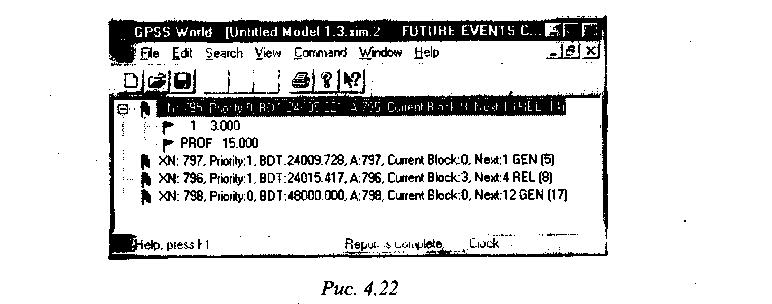
Содержание информации, которая выводится для транзактов из СБС следующее:
XN - номер транзакта;
PRI - приоритет транзакта;
BDT - таблица модельных событий - абсолютное модельное время выхода транзакта из СБС (и перехода транзакта в СТС);
ASSEM - номер семейства транзактов;
CURRENT - номер блока, где находится транзакт (0 - если транзакт еще не вошел ни в один блок модели);
NEXT - номер блока, в который должен войти транзакт;
PARAMETER - номер или имя параметра транзакта;
VALUE - значение параметра.
Окно графиков используется для графического отображения изменений значений СЧА, выбранных пользователем в процессе моделирования. Используя пункт меню Window/Simulation Window/ Plot Window..., можно построить до восьми таких графиков. Для организации вывода информации в графическом виде в GPSS World необходимо выполнить следующие шаги.
1. Создать модель, выбрав пункт меню Command/Create Simulation.
2. Выбрать пункт меню Window/Simulation Window/ Plot Window...
3. Заполнить поля в диалоговом окне Edit Plot Window (рис. 4.23) и нажать кнопку ОК.
4. Запустить процесс имитации, выбрав пункт меню Command/START.
Рассмотрим назначение полей диалогового окна Edit Plot Window (см. рис. 4.23):
1. Группа New Expression (новое выражение) предназначена для добавления нового выражения в список отображаемых выражений. После заполнения полей этой группы пользователь может нажать кнопку Plot для добавления введенного выражения в список отображаемых выражений. Пользователь может также нажать кнопку Memorize (запомнить) для сохранения выражения с целью дальнейшего использования. В поле Label задается имя выражения, а в поле Expression - само выражение пользователя.
2. В группе Window Contents (содержимое окна) отображается список выражений и задается ряд глобальных настроек графика. В поле Title задается заголовок графика, а в поле Time Range - длительность временного интервала, отображаемого на графике. Поля Min Value и Max Value определяют соответственно минимальное и максимальное значения отображаемой величины. Кнопка Remove используется для удаления выражения.
3. Группа Memorized Expressions (сохраненные выражения) содержит перечень сохраненных выражений пользователя.

Если значения отображаемого выражения выходят за пределы, указанные в параметрах Min Value и Max Value, либо длительность времени имитации превышает Time Range, пользователь может просмотреть интересующие его значения выражений, прокрутив изображение с помощью горизонтальных и вертикальных полос прокрутки.
Пример 4.76
Рассмотрим простейшую СМО вида D/D/1, работающую в режиме перегрузки. Система состоит из очереди и одного устройства, время обслуживания которого детерминировано и равно 11 единицам модельного времени. Транзакты поступают на вход системы каждые 10 единиц модельного времени. Продолжительность моделирования - 10000 единиц модельного времени.
Программа:
GENERATE_10 QUEUE_QB SEIZE_В DEPART_QB
ADVANCE_11
RELEASE_В TERMINATE
GENERATE 10000
TERMINATE 1
В качестве выражения для визуализации выберем длину очереди QB. Заполнив окно Edit Plot Window (см. рис. 4.23) и выполнив команду START 1, получим график, представленный на рис. 4.24.

Как и следовало ожидать, длина очереди в данной системе с течением времени неограниченно возрастает.

Для получения информации об изменении длины очереди и коэффициента использования устройства B_F заполним диалоговое окно Edit Plot Window, как показано на рис. 4.25.

Перейдем в окно графиков и начнем моделирование, выдав команду START 200. В окне графиков увидим, как изменяются во времени длина очереди BF (умноженная на 100) и коэффициент использования устройства B_F (рис. 4.26).

